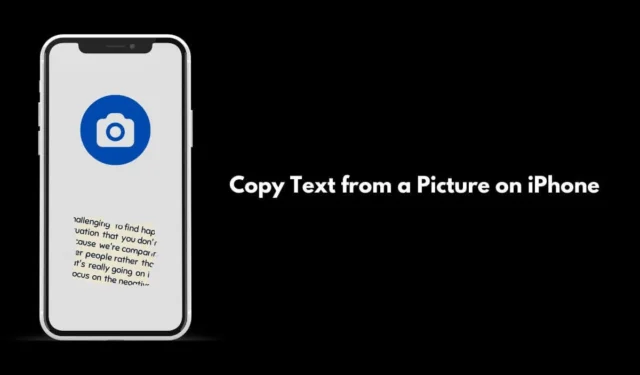
Vous cherchez un moyen efficace de copier du texte à partir d’une image sur votre iPhone ? Ce guide décrit les étapes à suivre pour extraire le contenu textuel de n’importe quelle image, vous permettant de l’utiliser pour diverses tâches sur votre appareil.
Imaginons que vous souhaitiez copier une phrase ou une expression spécifique à partir d’une image pour effectuer une recherche Google. Grâce à la fonction iOS intégrée, vous pouvez copier rapidement du texte à partir d’une image sur votre iPhone.
Cette méthode vous évitera d’avoir à taper de longues phrases en vous permettant de mettre en surbrillance le texte requis dans la photo, de le copier et de le coller directement dans la barre de recherche Google.
Étapes pour copier du texte à partir d’une image sur iPhone
Le système d’exploitation iOS est exceptionnellement puissant, capable de capturer avec précision du texte à partir d’images, qu’il s’agisse de photos numériques ou de notes manuscrites.
Il est important de noter que même si iOS est efficace pour extraire du texte, si le contenu est manuscrit, il doit être lisible pour garantir une interprétation précise lorsque vous mettez le texte en surbrillance.
Voici comment vous pouvez convertir un texte manuscrit en texte numérique :
- Ouvrez votre iPhone et lancez l’ application Appareil photo .
- Prenez une photo du contenu manuscrit.
- Après avoir pris la photo, localisez l’image dans la pellicule de votre appareil photo, accessible à côté du bouton de l’obturateur.
- Appuyez longuement sur la section de texte que vous souhaitez copier à partir de la photo.
- Un surlignement bleu apparaît. Ajustez les extrémités du surligneur pour sélectionner la partie de texte souhaitée.
- Lorsque vous sélectionnez le texte, quelques options apparaîtront au-dessus de votre sélection.
- Appuyez sur Copier pour copier le texte sélectionné dans votre presse-papiers.
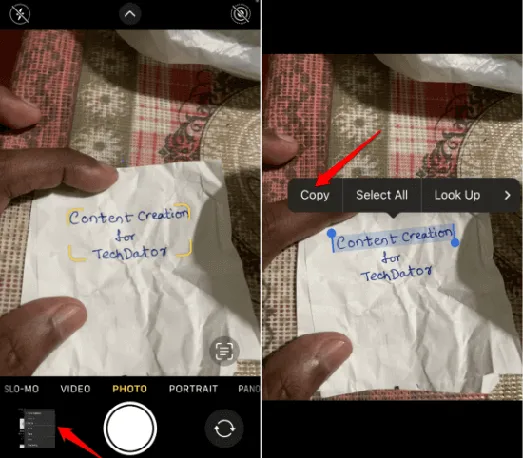
- Vous pouvez désormais accéder à d’autres applications et coller le texte en appuyant longuement sur le champ de texte et en sélectionnant Coller . Cela peut se faire dans la barre de recherche Google, l’application Notes ou des applications de messagerie comme iMessage ou WhatsApp.
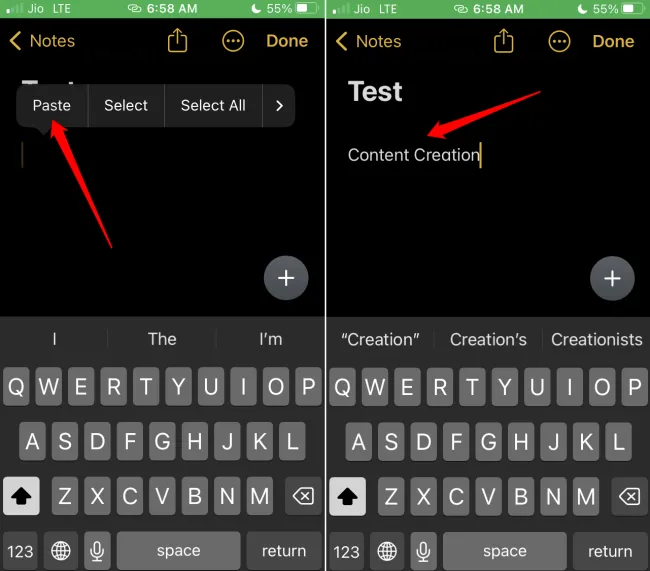
Vous pouvez également choisir Sélectionner tout pour copier l’intégralité du texte manuscrit, puis appuyer sur Copier .
N’oubliez pas de vérifier le texte que vous copiez et collez pour déceler d’éventuelles fautes de frappe. En raison d’éventuels bugs ou d’interprétations erronées, des mots ou des phrases incorrects peuvent être mis en évidence dans votre sélection. Si vous remarquez des erreurs, veillez à les corriger manuellement.
Pour conclure
Savoir comment copier rapidement du texte à partir d’une image sur votre iPhone peut vous aider à extraire efficacement des phrases ou des expressions plus courtes à partir d’images. Cette méthode permet de gagner du temps et de réduire les efforts manuels. Essayez-la et partagez vos réflexions dans les commentaires !




Laisser un commentaire